환경
- MacBook Air (M1, 2020)
- macOS Monterey 12.5.1
brew로 pyenv, 파이썬 설치
$ brew install pyenv
$ echo -e 'if command -v pyenv 1>/dev/null 2>&1; then\n eval "$(pyenv init -)"\nfi' >> ~/.zshrc
$ exec "$SHELL"
$ pyenv install 3.10.6- pyenv로 파이썬을 설치한다. python 버전 3.9.1 설치
-
만약 설치하는데 lzma 라이브러리가 없다고 경고가 뜬다면:
$ brew install xz
-
pyenv로 설치된 파이썬 버전들 확인
$ ls /Users/유저네임/.pyenv/versions
or
$ pyenv versions파이썬 삭제
파이썬 삭제 (pyenv로 설치했을 경우)
$ pyenv uninstall 3.10.6파이썬 가상 환경
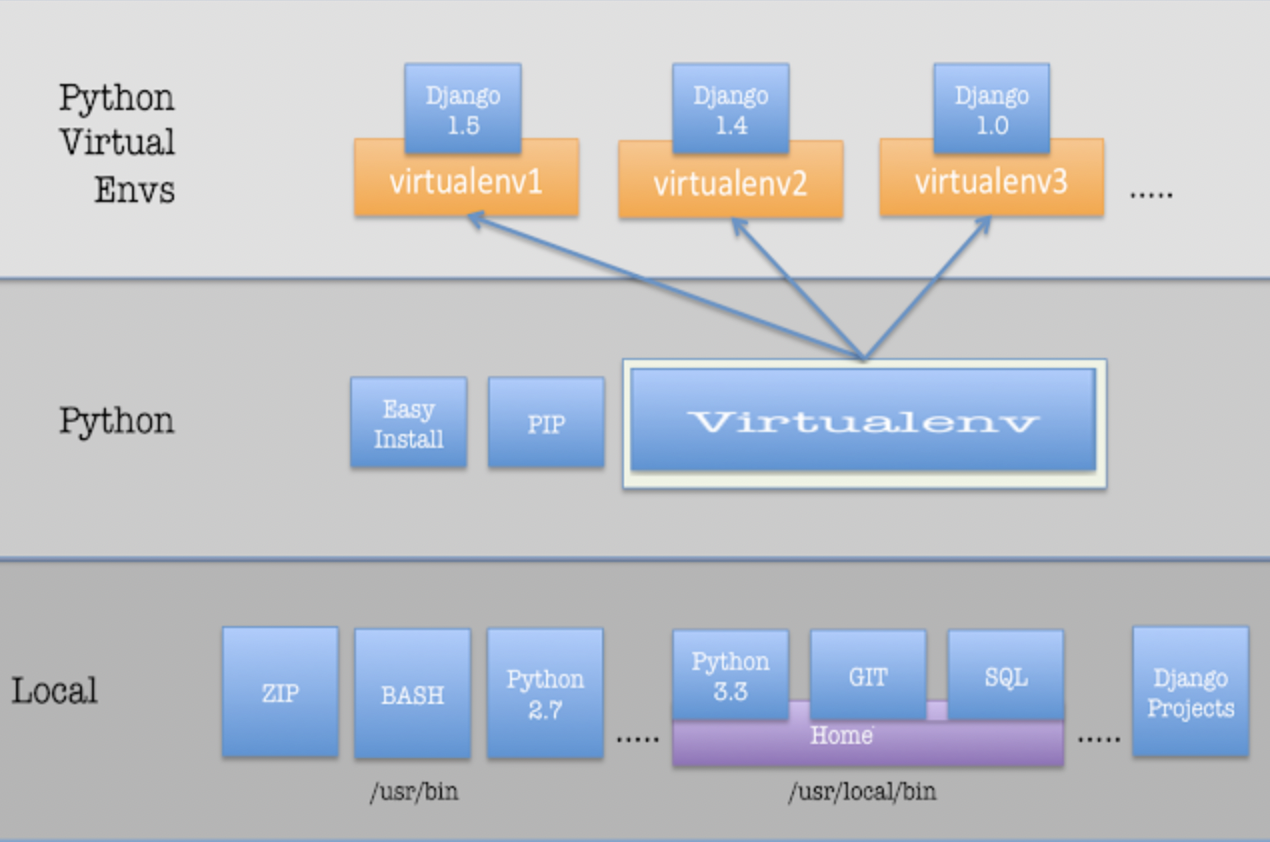
→ 프로젝트 단위로 버전 관리를 할 수 있게 독립된 공간을 제공해준다.
참고 글
[macOS] 파이썬 실습 환경 완벽 구축 가이드 (python3, pyenv, virtualenv, autoenv)
django 설치하려는데 오류가 있어서 몇 시간을 헤매다가 파이썬부터 다시 설치하기로 했다.
참고 글을 보고 내가 예전에 했던 가상환경 만드는 방식이 옛날 방식이라는 것을 깨닫게 되었고, 이 방법을 따라 django까지 잘 설치되었다.
pyenv, virtualenv, autoenv설치
brew install pyenv # pyenv 설치
brew install pyenv-virtualenv # pyenv virtualenv 플러그인
brew install autoenv # virtualenv 자동 실행
# 환경변수 설정
echo 'eval "$(pyenv init --path)"' >> ~/.zshrc
echo 'eval "$(pyenv init -)"' >> ~/.zshrc
echo 'eval "$(pyenv virtualenv-init -)"' >> ~/.zshrc
echo 'source /opt/homebrew/opt/autoenv/activate.sh' >> ~/.zshrc과정 설명에 대한 얘기는 참고 글에 잘 나와있다.
가상 환경 생성, 스위칭
$ pyenv virtualenv [venv name] # 가상 환경 생성
$ pyenv versions # pyenv에 있는 파이썬 버전(가상 환경) 확인
#버전 스위칭
$ pyenv global [venv name] #모든 디렉토리에서 선택된다.
$ pyenv local [venv name] #현재 디렉토리에서 선택된다.가상 환경 삭제
$ pyenv uninstall [venv name]가상 환경에서 django 설치
(venv) $ pip install django참고: 아래는 옛날 방식
파이썬 가상 환경 만들기 (Old)
$ python3 -m venv env
$ cd env가상환경 실행, 종료 (Old)
$ source bin/activate
(env)$ deactivate- 이 위쪽에 가상 환경 만들기와 activate와 deactivate는 곧 사라질 옛날 방식이라고 한다.
- 여기를 참고.
가상환경 삭제 (Old)
→ $ rm -rf env